Your Turnitin guidance is moving!
We’re migrating our content to a new guides site. We plan to fully launch this new site in July. We are making changes to our structure that will help with discoverability and content searching. You can preview the new site now. To help you get up to speed with the new guidance structure, please visit our orientation page .
ユーザーの管理
「ユーザー」のセクションでは、アカウントに属しているユーザーを管理することができます。
サイドメニューの「ユーザー」タブを選択すると、デフォルトで「アクティブなユーザー」ページが開きます。
サイドメニューで、管理するユーザーを以下から選択します。
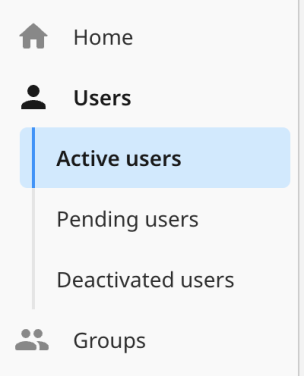
各ページでは、検索バーで特定のユーザーやグループを検索したり、ページ上部のフィルタドロップダウンを使って表示されるユーザーを絞り込んだりすることができます。
「+ ユーザーを追加」ボタンを選択すると、ユーザーを追加できます。
アクティブなユーザーの管理
「アクティブなユーザー」ページには、アカウントで有効になっているユーザーが表示されます。
このページでは、ユーザーの名前、役割、メールアドレス、割り当てられているグループ、アクセス方法のほか、ユーザーがアカウントに追加された日付を確認できます。
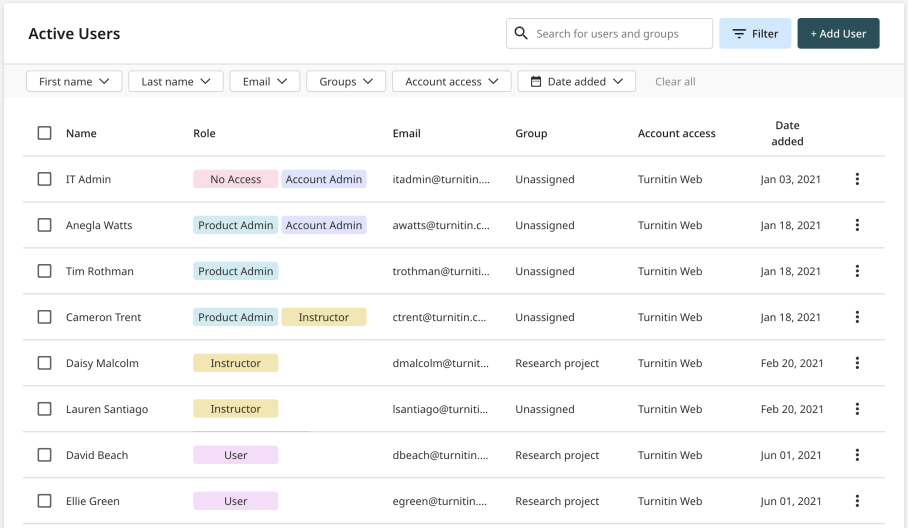
ユーザー情報の右側にある3つのドットを選択すると、ユーザーの管理メニューが開きます。このメニューでは、ユーザー情報の編集、ユーザーの無効化および削除を行うことができます。
一度に複数のユーザーを無効化または削除するには、該当するユーザーの名前の横にあるチェックボックスをオンにします。そうすることで、ユーザーの無効化または削除を実行するためのオプションがページの上部に表示されます。

アカウントのすべてのユーザーを選択するには、表の上部にあるチェックボックスをオンにします。
保留中のユーザーの管理
「保留中のユーザー」ページには、アカウントに招待されているものの、招待メール経由でまだ設定を行っていないユーザーが表示されます。
このページでは、ユーザーの名前、役割、メールアドレス、割り当てられているグループ、招待のステータスのほか、ユーザーがアカウントに追加された日付を確認できます。

ユーザー情報の右側にある3つのドットを選択すると、ユーザーの管理メニューが開きます。このメニューでは、ユーザー情報の編集、招待メールの再送信、ユーザーの削除を行うことができます。
一度に複数のユーザーに招待を再送信する、または一度に複数のユーザーを削除するには、該当するユーザーの名前の横にあるチェックボックスをオンにします。そうすることで、招待の再送信またはユーザーの削除を実行するためのオプションがページの上部に表示されます。

無効なユーザーの管理
「 無効なユーザー」ページには、アカウントが無効になっているユーザーが表示されます。これらのユーザーはアカウントにアクセスできません。
このページでは、ユーザーの名前、役割、メールアドレス、割り当てられているグループ、アクセス方法のほか、ユーザーがアカウントに追加された日付を確認できます。
ユーザー情報の右側にある3つのドットを選択すると、ユーザーの管理メニューが開きます。このメニューでは、ユーザー情報の編集、ユーザーの再有効化および削除を行うことができます。
一度に複数のユーザーを再有効化または削除するには、該当するユーザーの名前の横にあるチェックボックスをオンにします。そうすることで、ユーザーの有効化または削除を実行するためのオプションが上部のメニューに表示されます。

Was this page helpful?
We're sorry to hear that.
